Tháng 8 năm ngoái, tôi đã mô tả cách trì hoãn các thư bạn gửi từ Microsoft Outlook. Trong bài đăng đó, tôi đã than phiền về việc thiếu một tính năng tương tự trong Gmail. Chà, kỹ sư Google Yuzo Fujishima đến giải cứu bằng một công cụ mới có tên Hoàn tác gửi, mặc dù không giống như tính năng gửi chậm của Outlook, trong Gmail, bạn phải hành động - hoặc không chính xác - nhanh chóng.
Để kích hoạt tính năng này, hãy mở Gmail, nhấp vào Cài đặt ở góc trên bên phải và chọn tab Labs. Nếu bạn không thấy tab Labs, nhấp vào nhiều hơn trong menu trên cùng bên trái, chọn nhiều hơn, nhấp vào liên kết Labs ở trên cùng bên phải, chọn Gmail Labs. Di chuyển đến Hoàn tác Gửi, bấm Bật và chọn Lưu Thay đổi.
Tính năng này không phải là một nhân viên kỳ diệu; nó có thể kéo lại một tin nhắn chỉ trong 5 giây đầu tiên sau khi bạn nhấp vào Gửi. Tuy nhiên, nhiều e-mail "Rất tiếc!" đến với tâm trí trong sự phân chia thứ hai sau khi bạn gửi nó.
Tùy chọn Hoàn tác xuất hiện trong khoảng 5 giây trong thông báo "Tin nhắn của bạn đã được gửi" ở đầu hộp thư của bạn.

Nếu bạn nhấp vào Hoàn tác kịp thời, tin nhắn của bạn sẽ được kéo ra khỏi hàng đợi bên ngoài và bạn sẽ thấy một thông báo cho bạn biết rằng việc gửi đã được hoàn tác.

Rõ ràng, tính năng Gửi lại hoàn tác của Gmail không cung cấp cho bạn bất kỳ nơi nào gần mức kiểm soát bạn nhận được khi trì hoãn thư đã gửi trong Outlook, nhưng phiên bản của Gmail đơn giản hơn nhiều để thực hiện.
Tiện ích mở rộng Gửi sau cho ứng dụng email Thunderbird của Mozilla Foundation cung cấp một chức năng tương tự. Thật không may, một số người báo cáo sự cố khi sử dụng Gửi sau với phiên bản mới nhất 2.0.0.21 của Thunderbird. Tuy nhiên, phần mở rộng dường như hoạt động như quảng cáo trên PC Vista của tôi.
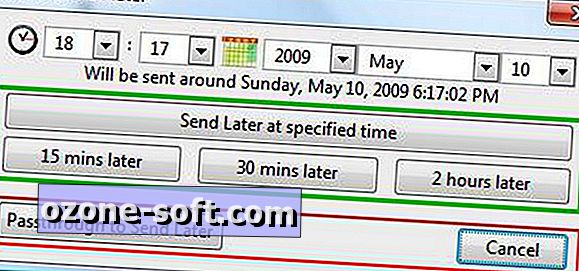
Để kích hoạt Gửi sau, nhấn Ctrl-Shift-Enter khi bạn hoàn tất việc soạn tin nhắn. Trong hộp thoại "Gửi email này sau" mở ra, chọn thời gian bạn muốn tin nhắn được gửi bằng menu thả xuống ở đầu cửa sổ hoặc nhấp vào một trong ba độ trễ đặt trước: 15 phút, 30 phút hoặc 2 giờ.
Nếu chỉ có tất cả mọi thứ chúng ta làm trên máy tính đều có nút "làm lại"!












Để LạI Bình LuậN CủA BạN